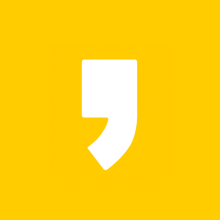티스토리를 운영하면서 시간이 흐르고 어느 정도 글이 쌓이다 보면 '이 정도면 구글 애드센스에 신청해봐도 되겠다.' 싶은 때가 온다. 방향성을 정해두고 꾸준히 정성 들여 글을 쓰다 보면 애드센스 승인은 생각보다 어렵지 않게 승인받을 수 있다. 우선 결과가 어찌 되던 신청을 해야 한다.
애드센스 가입하기
구글 계정 준비하기
먼저 구글 애드센스이기 때문에 구글 계정이 필요합니다.
구글 계정이 없다면 구글 계정부터 만들어 줍니다. [구글 가입하러 가기]
애드센스 가입하기
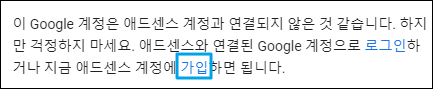
로그인을 하고 애드센스 공식 홈페이지로 들어가면 이런 문구가 뜨는데 가입을 눌러줍니다.

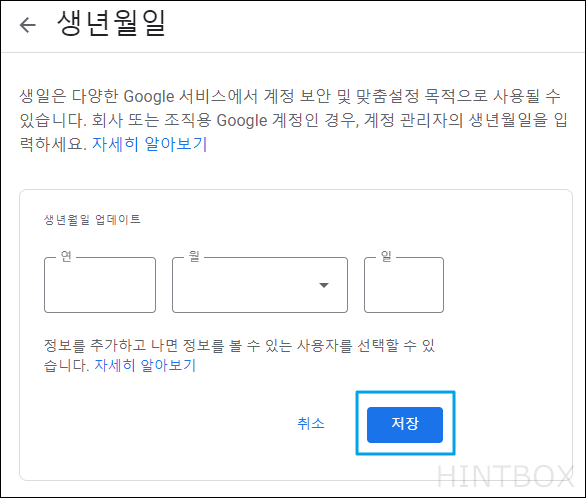
구글 계정을 만들 때 생년월일을 입력하지 않았다면 생년월일을 입력해야 합니다.
아무거나 막 입력하는 사람도 있을 텐데, 수익과 연결되는 계정이니
나중에 불필요한 문제를 겪지 않기 위해 정확하게 작성합니다.
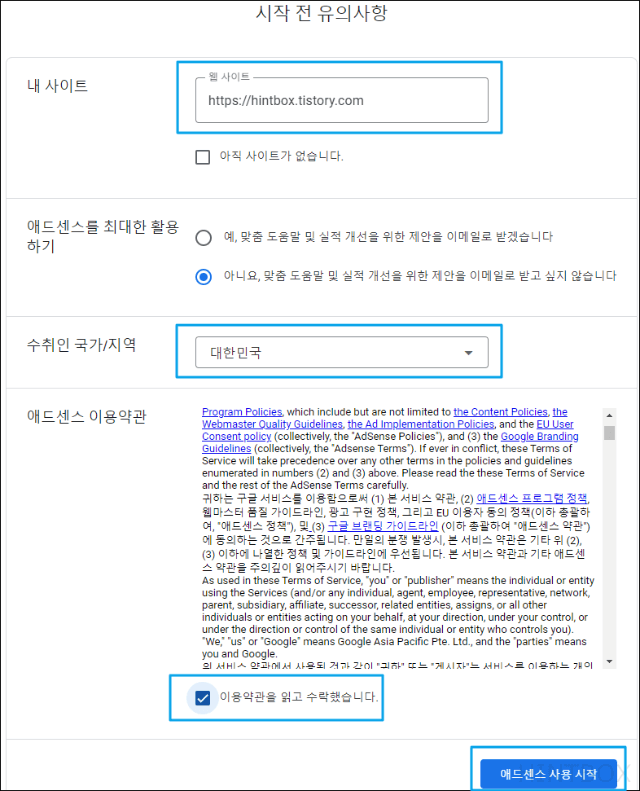
티스토리 사이트 주소를 정확하게 입력하고 수취인 국가/지역을 맞게 고릅니다.
마지막으로 이용약관에 동의하고 애드센스 사용 시작을 누르면 가입이 완료됩니다.
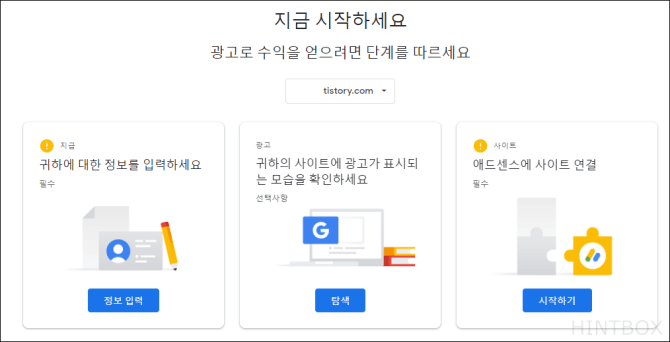
이전에는 가입 도중에 코드를 알려주었는데, 이번에는 코드를 알려주지 않고 가입이 끝났습니다.
신경 쓸 필요 없습니다.
정보 입력하기
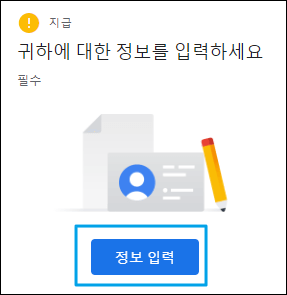
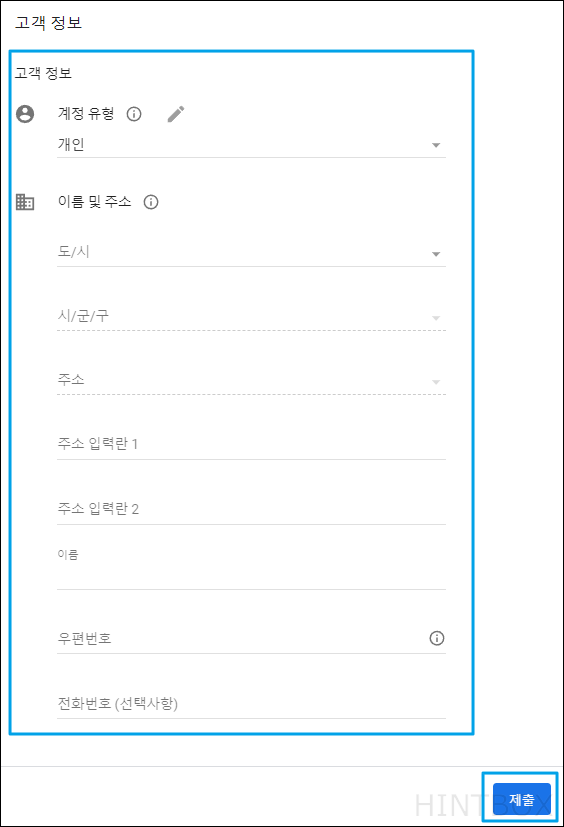
정보 입력을 누르면 고객 정보를 입력할 수 있는 창이 뜨는데, 애드센스 수익이 주소 확인 기준액에 도달하면 PIN 번호가 적힌 우편물이 지금 적은 주소로 배송됩니다. 이 PIN 번호는 수익과 연결되는 중요한 수단이니 주소를 반드시 정확하게 입력해야 합니다.
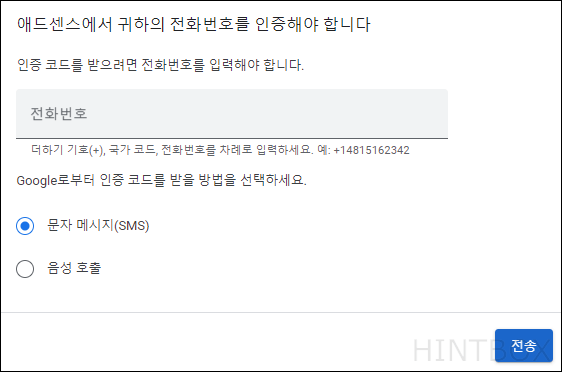
전화번호 인증까지 하고 나면 정보 입력이 끝납니다.
티스토리 애드센스에 연결하기
구글 애드센스 연동하기로 연결하기
티스토리에서 자체적으로 애드센스에 연동할 수 있는 기능을 업데이트했기 때문에 따로 head태그 내에 코드를 삽입하지 않아도 애드센스 승인 심사를 받을 수 있습니다.
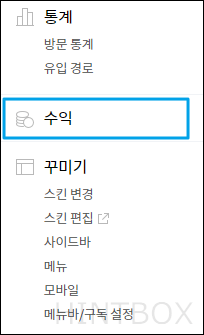
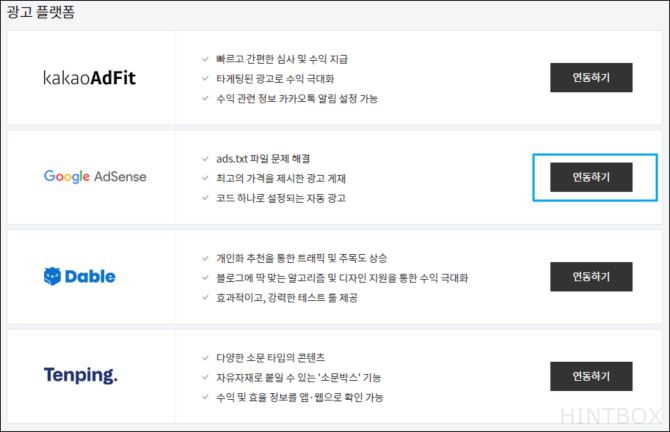
블로그 관리에서 수익으로 들어가면 수익을 낼 수 있는 여러 광고 플랫폼이 뜨는데, 이 중에 Google Adsense를 찾아 연동하기를 누릅니다.
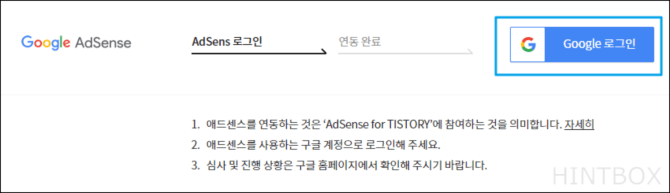

Google 로그인을 눌러 애드센스 가입 계정으로 로그인해줍니다. 이런 식으로 Google AdSense 연동 계정이 확인되면 티스토리와 애드센스의 연결이 완료된 것입니다.
코드 삽입해서 연결하기
위에서 티스토리를 애드센스에 연동을 했다면 따로 코드를 넣지 않아도 되지만, 만약 코드를 삽입하여 애드센스와 연결하고 싶다면 자신의 애드센스 코드를 티스토리 head 태그 내에 삽입하면 됩니다.
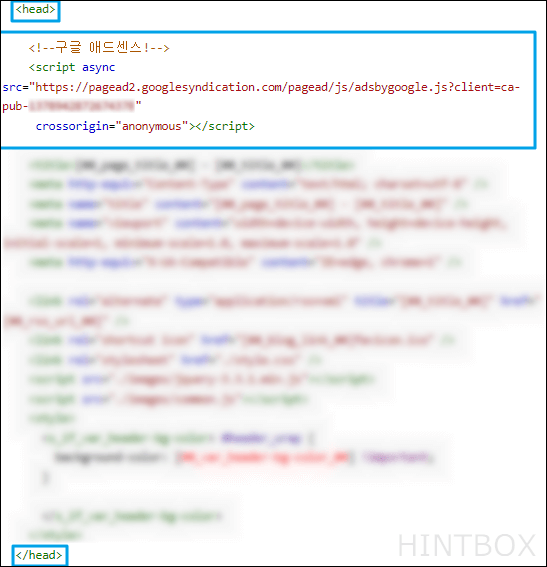
블로그 관리 - 스킨 편집 - html 편집에서 위와 같이 head 태그 내에 애드센스 코드가 위치해있으면 정상적으로 코드가 넣어진 것입니다.
마무리
이렇게 티스토리와 애드센스 연결을 마치고 나면 애드센스 가입과 승인 신청은 문제없이 진행됩니다. 혹시 애드센스 홈페이지 내에서 연결 오류가 발생한다면 다음 글을 참고하면 됩니다.